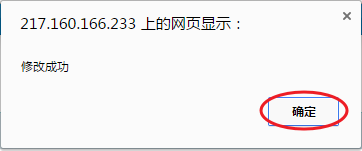修改公司密码
1. 单击左侧导航条“系统管理”目录下的“修改公司密码和邮箱”。
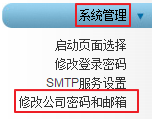
2. 在“公司原始密码”栏中输入原始密码(旧密码)。
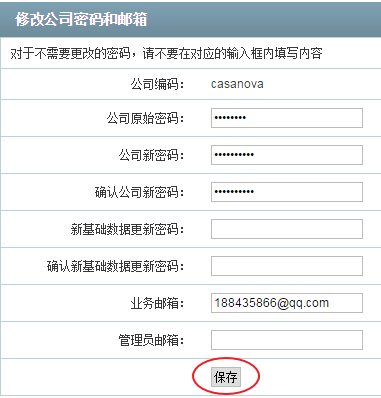
3. 在“公司新密码”和“确认公司新密码”栏中输入新密码。
提示:如果用户同时需用修改基础数据更新密码,那么同时在“新基础数据更新密码”和“确认信基础数据更新密码”栏中输入新的基础数据更新密码即可。
4. 输入完毕,单击“保存”(上图红笔标注)。
5. 系统弹出提示信息,单击“确定”关闭,公司密码修改成功!
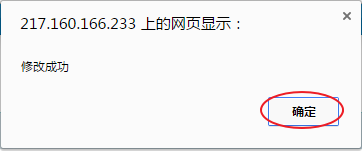
修改基础数据更新密码
1. 单击左侧导航条“系统管理”目录下的“修改公司密码和邮箱”。
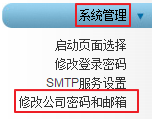
2. 在“公司原始密码”栏中输入当前公司密码。
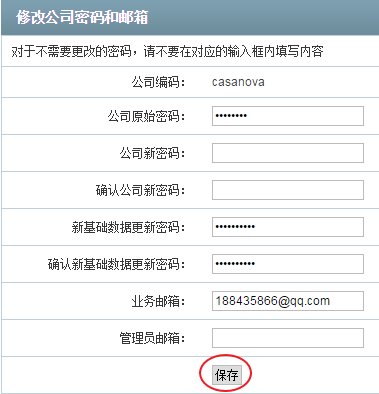
3. 在“新基础数据更新密码”和“确认信基础数据更新密码”栏中输入新的基础数据更新密码。
4. 输入完毕,单击“保存密码”。
5. 系统弹出提示信息,单击“确定”关闭,基础数据更新密码修改成功!
修改业务邮箱 (用户每次成功登录博浩商贸云端管理后,系统都会自动向该邮箱发送登录提醒邮件)
1. 单击左侧导航条“系统管理”目录下的“修改公司密码和邮箱”。
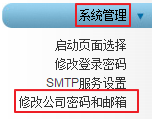
2. 在“公司原始密码”栏中输入当前公司密码。
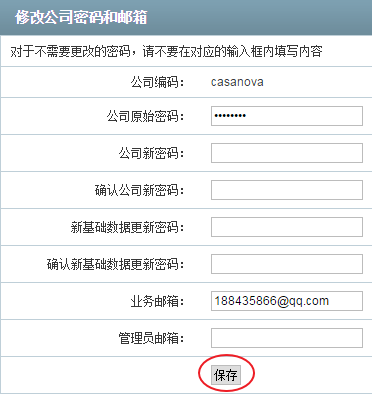
3. 在“业务邮箱”中输入新的业务邮箱。
4. 输入完毕,单击“保存”。
5. 系统弹出提示信息,单击“确定”关闭,业务邮箱修改成功!
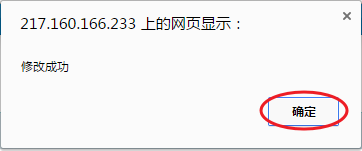
修改管理员邮箱
1. 单击左侧导航条“系统管理”目录下的“修改公司密码和邮箱”。
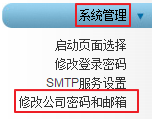
2. 在“公司原始密码”栏中输入当前公司密码。
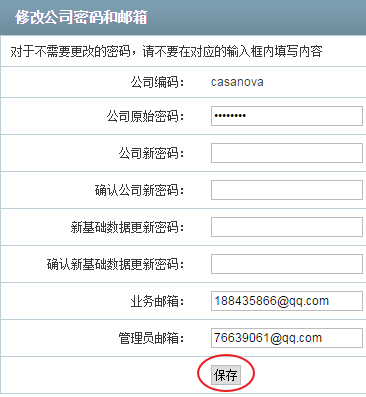
3. 在“管理员邮箱”中输入新的管理员邮箱。
4. 输入完毕,单击“保存”。
5. 系统弹出提示信息,单击“确定”关闭,管理员邮箱添加或修改成功!